win10怎麼安裝.net framework3.5呢?在win10的預覽版中,微軟為我們直接安裝了.net framework4.5,但是,有時候我們在使用一些應用時還是需要用到.net framework3.5,下文小編就教大家離線安裝.net framework3.5的教程,有需要的朋友可以來下文學習下。
當我們雙擊打開一些應用時,Windows10預覽版就會提醒我們需要聯網下載安裝.NET Framework 3.5,我們有更方便的方式來安裝它,不需要聯網下載,使用DISM(部署映像服務和管理)和Win10技術預覽版的安裝鏡像就可以搞定。
1.加載Win10技術預覽版的鏡像。在Win10預覽版中可以通過雙擊的方式加載ISO鏡像文件,也可以使用魔方中的軟媒虛擬光驅方便的加載;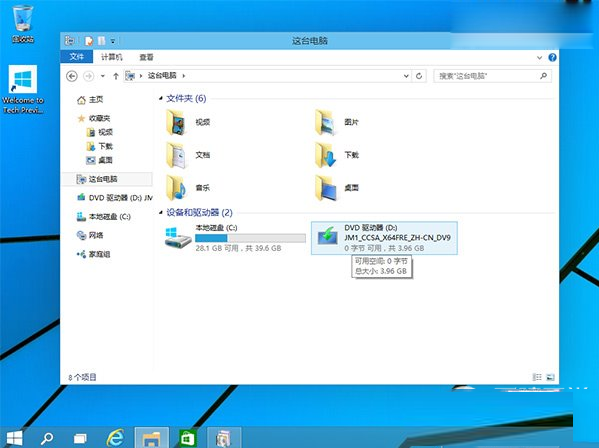
2.在Win10開始菜單按鈕上點擊鼠標右鍵,選擇其中的“命令提示符(管理員)”,打開命令提示符;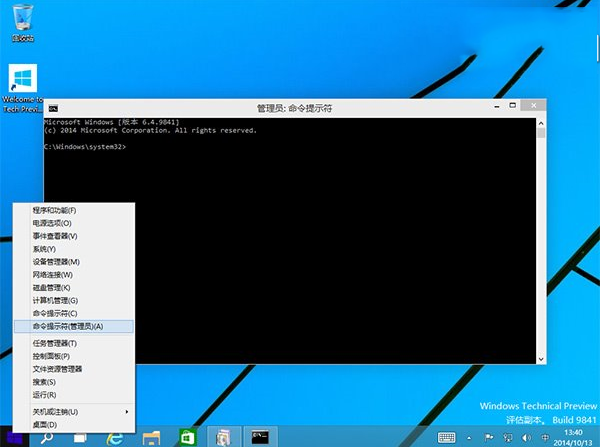
3.在命令提示符中直接輸入下面的一行命令,當然可以直接粘貼復制過去,還記得嗎?Win10的命令提示符現在已經可以直接使用“Ctrl+C”、“Ctrl+V”等快捷鍵了,然後按下回車鍵。注意,其中的“D:”是安裝鏡像所在的盤符名稱,這個需要根據你電腦的實際情況來進行修改。接下來你應該會看到一個進度條,完成後會提示“操作成功完成”;
Dism /online /enable-feature /featurename:NetFX3 /All /Source:D:\sources\sxs /LimitAccess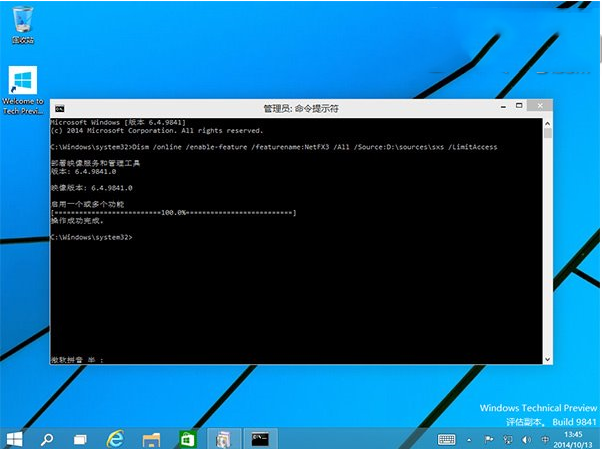
4.到控制面板中的“啟用或關閉Windows功能”中看看,是不是已經安裝並啟用了.NET Framework 3.5呢?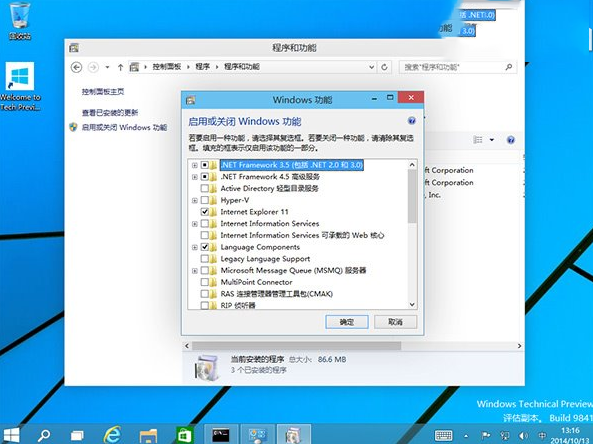
小編推薦:
win7怎麼升級至win10?win7升級win10步驟
Win8.1下裝Win10雙系統 Win8.1和Win10雙系統安裝教程